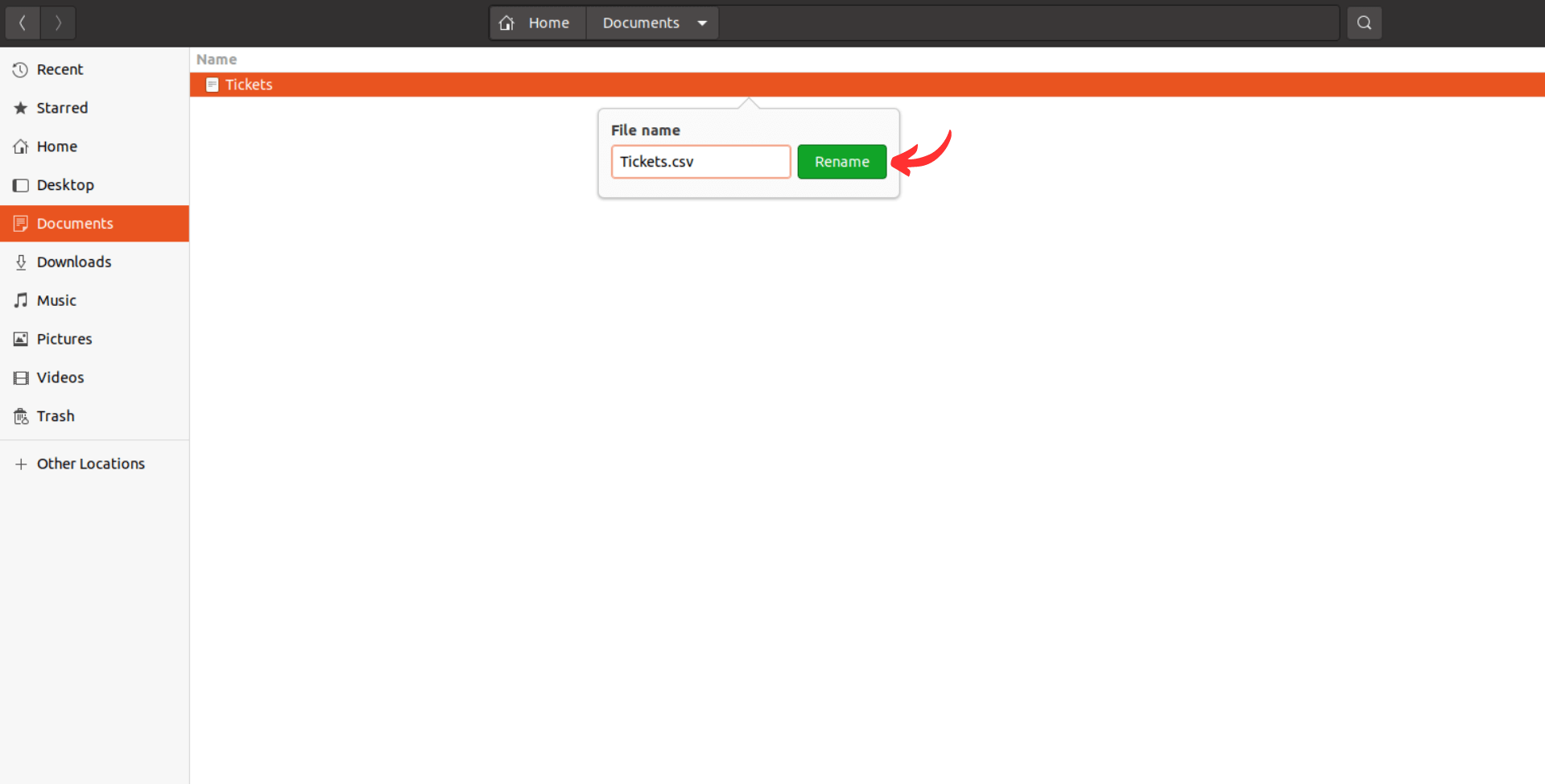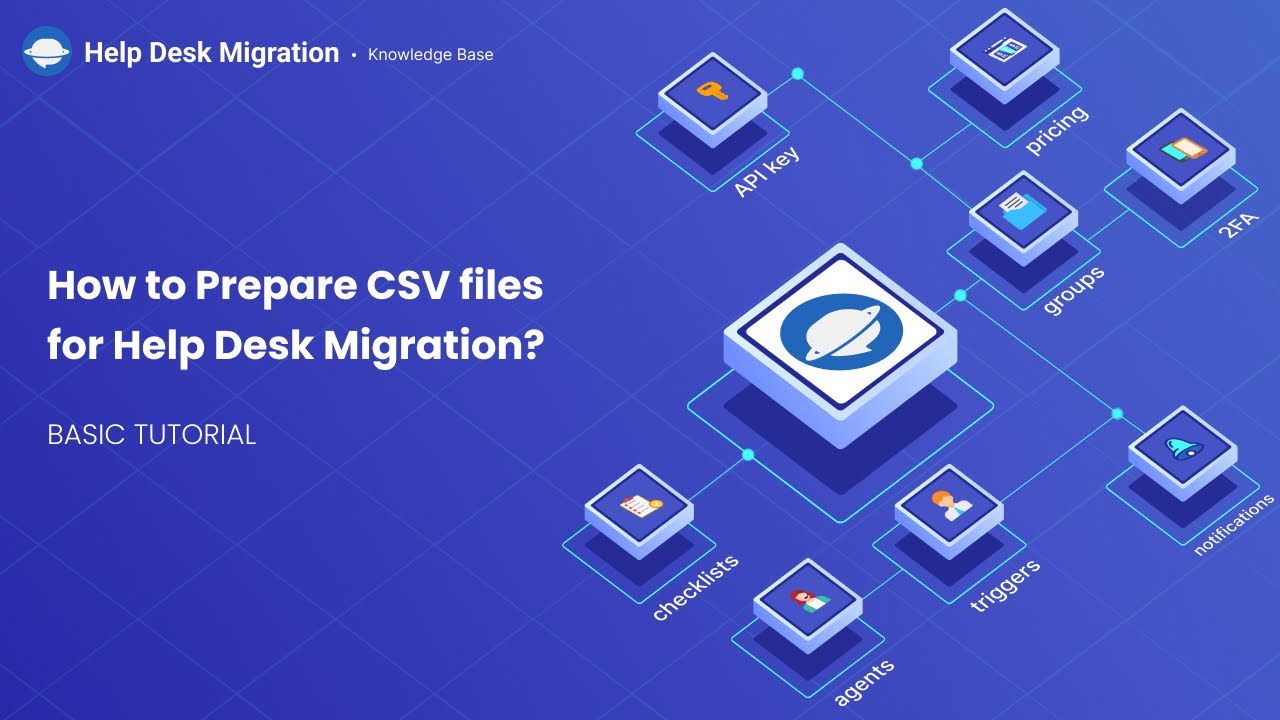Como preparar seus arquivos para migração automática de dados do CSV [+Video]
A migração de dados de arquivos CSV pode ser uma solução valiosa para muitas necessidades de negócios. Este guia abrange vários aspectos da migração de dados CSV, incluindo:
- Entidades de dados e como importá-las para sua central de suporte, central de atendimento ou sistema de tíquetes.
- Requisitos de arquivo CSV para garantir que sua migração de dados de atendimento ao cliente seja um sucesso.
- Uma amostra de CSV* para importar tickets e tipos de registro para incluir em seu cabeçalho e campos personalizados.
- Uma amostra de CSV* para importar comentários de ticket e tipos de registro para incluir em seu cabeçalho.
- Uma amostra de CSV* para importar artigos da base de conhecimento e tipos de registro para incluir em seu cabeçalho.
- Dicas sobre como salvar seus dados em formato CSV.
* Você pode baixar qualquer uma das amostras e usá-las para uma migração de demonstração, bem como inserir seus próprios dados e usá-los para migração de dados. Ou simplesmente renomeie os cabeçalhos em seu arquivo CSV para corresponder aos nossos requisitos para o arquivo CSV.
Quais dados você pode importar via CSV?
Para importar seus dados, forneça três arquivos que contenham
Crie cada arquivo separadamente e, em seguida, carregue-os no Assistente. Certifique-se de que seu arquivo CSV corresponda aos nossos requisitos. Verifique as diretrizes para migrar dados de CSV abaixo.
Requisitos do arquivo CSV
Cada arquivo deve possuir uma linha de título com uma coluna de resumo. A linha de título é necessária para identificar e mapear objetos de dados.
- A linha do cabeçalho não possui pontuação (além das vírgulas que separam as colunas).
- A linha do cabeçalho está em inglês (o idioma do conteúdo na segunda e nas outras linhas pode estar em qualquer outro idioma).
- O cabeçalho não deve incluir nomes idênticos. Certifique-se de verificar este aspecto.
- Todas as colunas na linha de cabeçalho começam com uma letra maiúscula.
Fique atento aos seguintes aspectos:
- Certifique-se de que seu arquivo CSV esteja codificado em UTF-8. Isso garante o reconhecimento e a exibição adequados de caracteres e símbolos especiais e evita soluços durante o processo de importação.
- Os campos são separados por vírgulas.
- Use aspas duplas (") para capturar dados que abrangem várias linhas. Geralmente usado para tags, anexos e descrições.
- Para anexar arquivos, você precisa fornecer uma URL a partir da qual nosso serviço pode acessar o anexo. Você pode adicionar vários anexos - separe-os por vírgulas e cite os valores no campo. Observe que as URLs para anexos oferecem suporte aos protocolos HTTP e HTTPS.
Preparando o arquivo com Tickets (baixar exemplo)
Para importar tickets, prepare um arquivo CSV que contenha uma linha de título com as seguintes colunas:
| Header | Format | Field |
| TicketId | 468985 | Required |
| Subject | Test subject | Required |
| Tags | "tag 1, tag 2" | Optional |
| DepartmentName | Support | Optional |
| Description | Test Description | Required |
| Type | Task | Required |
| Status | Open | Required |
| Priority | Low | Required |
| AgentEmail | a.lewis@yourcompany.com | Required |
| AgentName | Adam Lewis | Required |
| ContactEmail | s.gibbson@mail.com | Required |
| ContactName | Stacey Gibbson | Required |
| ContactPhone | 1234567890 | Optional |
| CompanyName | Faux Mart | Optional |
| CreatedTime | YYYY-MM-DD HH:MM:SS | Required |
| UpdatedTime | YYYY-MM-DD HH:MM:SS | Required |
| ClosedTime | YYYY-MM-DD HH:MM:SS | Optional |
| Attachments | "https://site.com/attachment1.jpg, https://site.com/attachment1.pdf" | Optional |
Verifique novamente os seguintes itens:
- Você pode especificar seu fuso horário no formato 2021-09-07Т15:17:07+03:00.
- Se você não preencher seu fuso horário, o fuso horário +3 será configurado automaticamente durante a migração de dados.
Importando campos personalizados
Para migrar campos personalizados, adicione tags aos valores de campo para que o Assistente de Migração possa identificá-los. Aqui estão as tags que você precisa usar:
_select- menu suspenso (por exemplo,ChooseProduct_select)_date- hora (por exemplo,due_date)_integer- número (por exemplo,TicketInternal_integer)_decimal- decimal (por exemplo,Cost_decimal)- Qualquer outra coluna em um arquivo sem uma tag será tratada como string(texto) no mapeamento
Migre e mapeie outros campos personalizados como campos de texto usando a tag _textArea.
Preparando o arquivo com comentários do ticket (baixar exemplo)
Verifique se o arquivo CSV com comentários do ticket possui uma linha de título com as seguintes colunas:
| Header | Format | Field |
| CommentId | 468985 | Optional |
| TicketId | 485853 | Required |
| AuthorEmail | jeremy@yourcompanydomain.com | Required |
| Public | 0-private, 1-public | Required |
| Body | "Test comment" | Required |
| CreatedTime | YYYY-MM-DD HH:MM:SS | Required |
| Attachments | "https://site.com/attachment1.jpg, https://site.com/attachment1.pdf" | Optional |
Você só pode enviar um arquivo com comentários. Certifique-se de coletar todos os comentários do ticket nesse arquivo.
Verifique os seguintes aspectos:
- Certifique-se de que seu arquivo CSV esteja codificado em UTF-8. Isso garante o reconhecimento e a exibição adequados de caracteres e símbolos especiais e evita soluços durante o processo de importação.
- Os campos são separados por vírgulas.
- O corpo do comentário ou descrição do ticket pode conter formatação HTML.
- Para anexar arquivos, você precisa fornecer um URL público a partir do qual nosso serviço pode acessar o anexo. Você pode adicionar vários anexos - separe-os por vírgulas.
- Você pode configurar seu fuso horário no formato 2021-09-07Т15:17:07+03:00. Se você não preencher seu fuso horário, o fuso horário +3 será configurado automaticamente durante a migração de dados.
O que fazer com tickets com mais de um comentário
Certifique-se de que os comentários do mesmo ticket tenham o mesmo TicketId, então o Migration Wizard identifica onde eles pertencem. Verifique novamente o CommentId definido na ordem correspondente. Veja o exemplo abaixo:
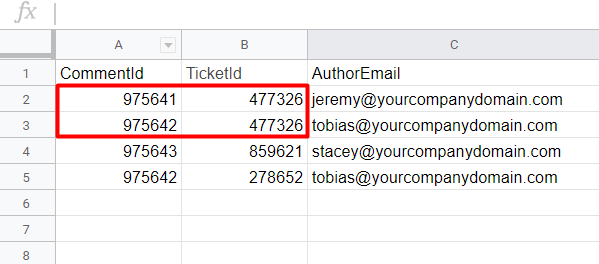
Preparando o arquivo com artigos da base de conhecimento (baixar exemplo)
Para importar artigos da base de conhecimento, forneça um arquivo CSV que contenha uma linha de título com as seguintes colunas:
| Header | Format | Field |
| Title | Creating discount codes | Required |
| Category | Discounts | Required |
| Folder | Offering discounts and setting sale prices | Required |
| Description | "The body of the article" | Required |
| Status | Published | Required |
| Tags | "account, setup" | Optional |
| Attachments | "https://site.com/attachment1.jpg, https://site.com/attachment1.pdf" | Optional |
- O corpo do artigo pode conter formatação HTML.
- Os status dos artigos podem ser diferentes. Aceitamos todos os status, apenas certifique-se de mapeá-los ao configurar sua migração.
- Seu arquivo CSV não pode ter pastas com nomes idênticos se pertencerem a categorias diferentes. Considere renomear essas pastas antes de importá-las.
Importando seus arquivos CSV
Quando seus arquivos CSV estiverem prontos, faça login no Help Desk Migration e inicie sua importação de CSV.
CSV facilitado: dicas simples para salvar seus dados no formato CSV
Conversão de Excel, Numbers, LibreOffice Calc ou Google Sheets para CSV
Se estiver trabalhando com dados em uma planilha, você tem a opção de salvá-los no formato CSV. Basta selecionar "Salvar como" e escolher a opção ".CSV", da mesma forma que faria ao salvar como ".XLS" ou ".TXT".
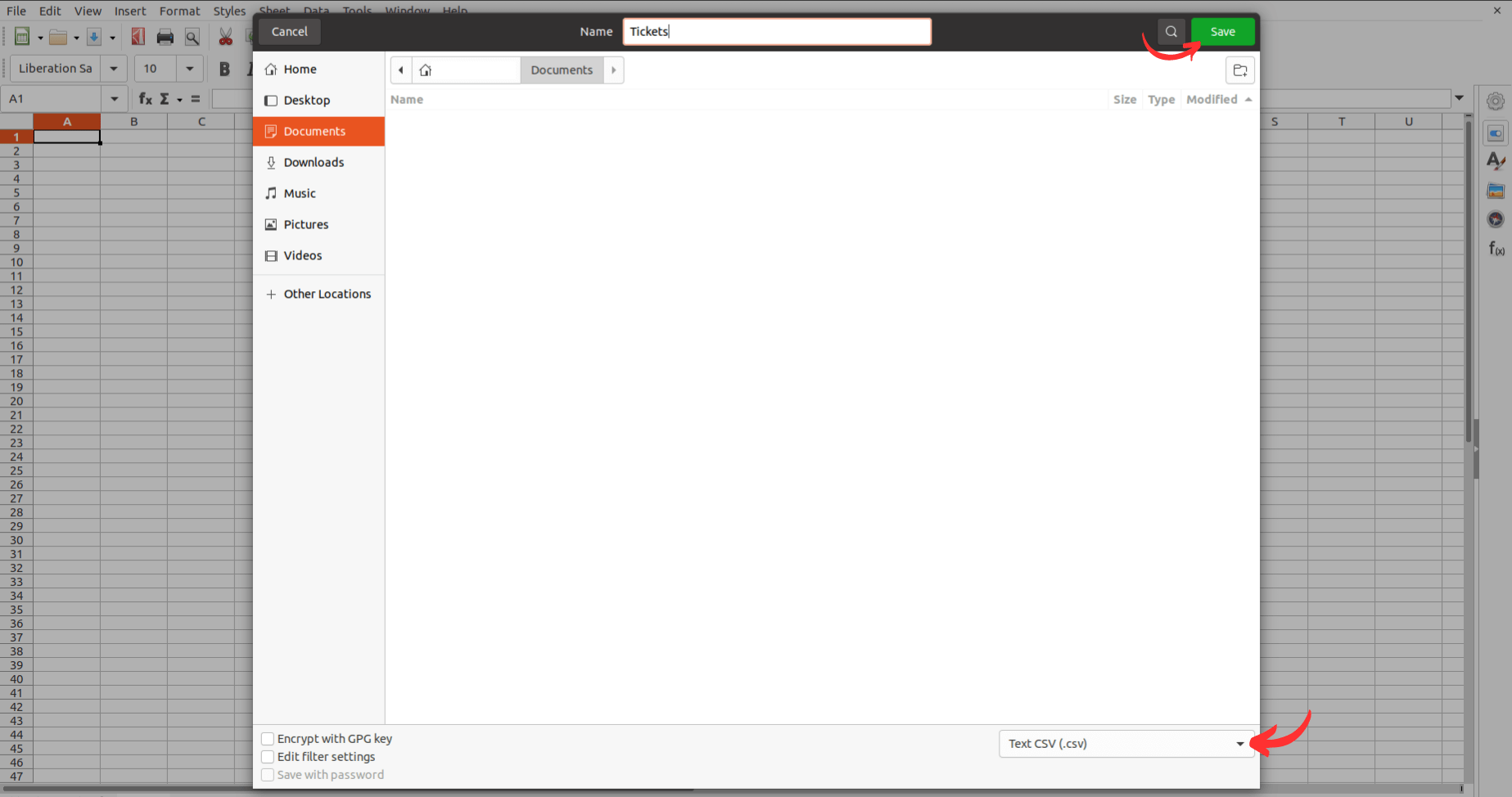
Isso converterá e salvará automaticamente seu arquivo no formato CSV sem modificar os dados em si. Além disso, você também pode usar a opção "Exportar para" ou "Download" para obter uma cópia CSV do seu arquivo.
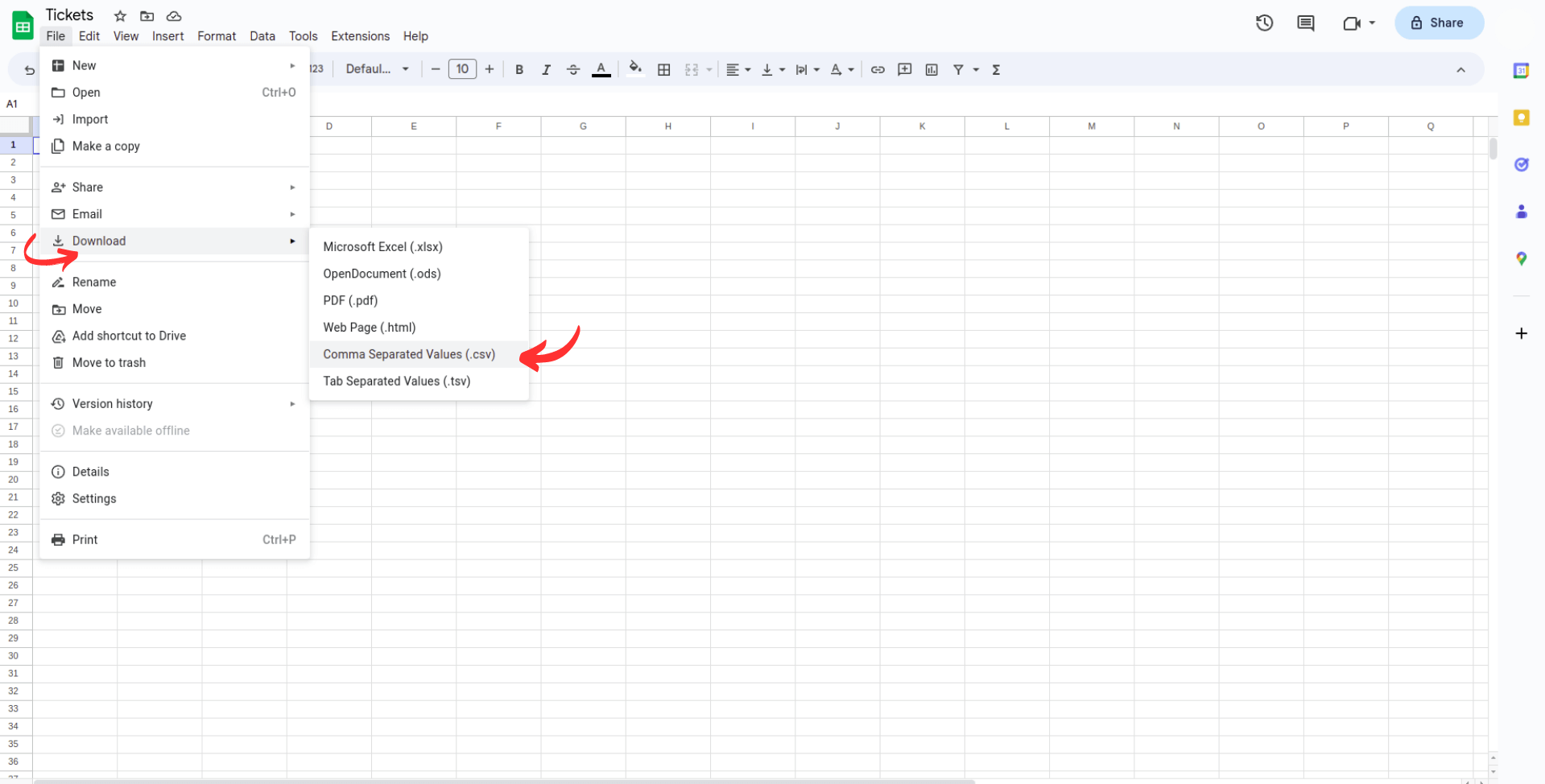
Exportando dados para CSV
Essa abordagem difere da anterior porque você não está apenas criando um arquivo a partir dos dados tabulares com os quais trabalhou em uma planilha. Em vez disso, você está baixando dados de seu banco de dados no formato CSV, criando um arquivo CSV que pode ser editado em outros aplicativos, movido ou copiado conforme necessário.
Observe que nem todos os programas ou aplicativos suportam o download de dados no formato CSV, o que pode exigir o uso de ferramentas de terceiros para obter os dados necessários.
Usando o bloco de notas ou edição de texto, etc. para CSV
Embora não seja uma abordagem comum, é possível gerenciar pequenas quantidades de dados usando um programa de edição de texto. você pode lidar com pequenas quantidades de dados usando um programa de edição de texto. Certifique-se de estruturar os dados usando vírgulas ou outro delimitador amplamente reconhecido, com cada delimitador significando uma "coluna" diferente de dados. Em seguida, escolha "Salvar como" e escolha a opção "CSV" entre os formatos disponíveis.
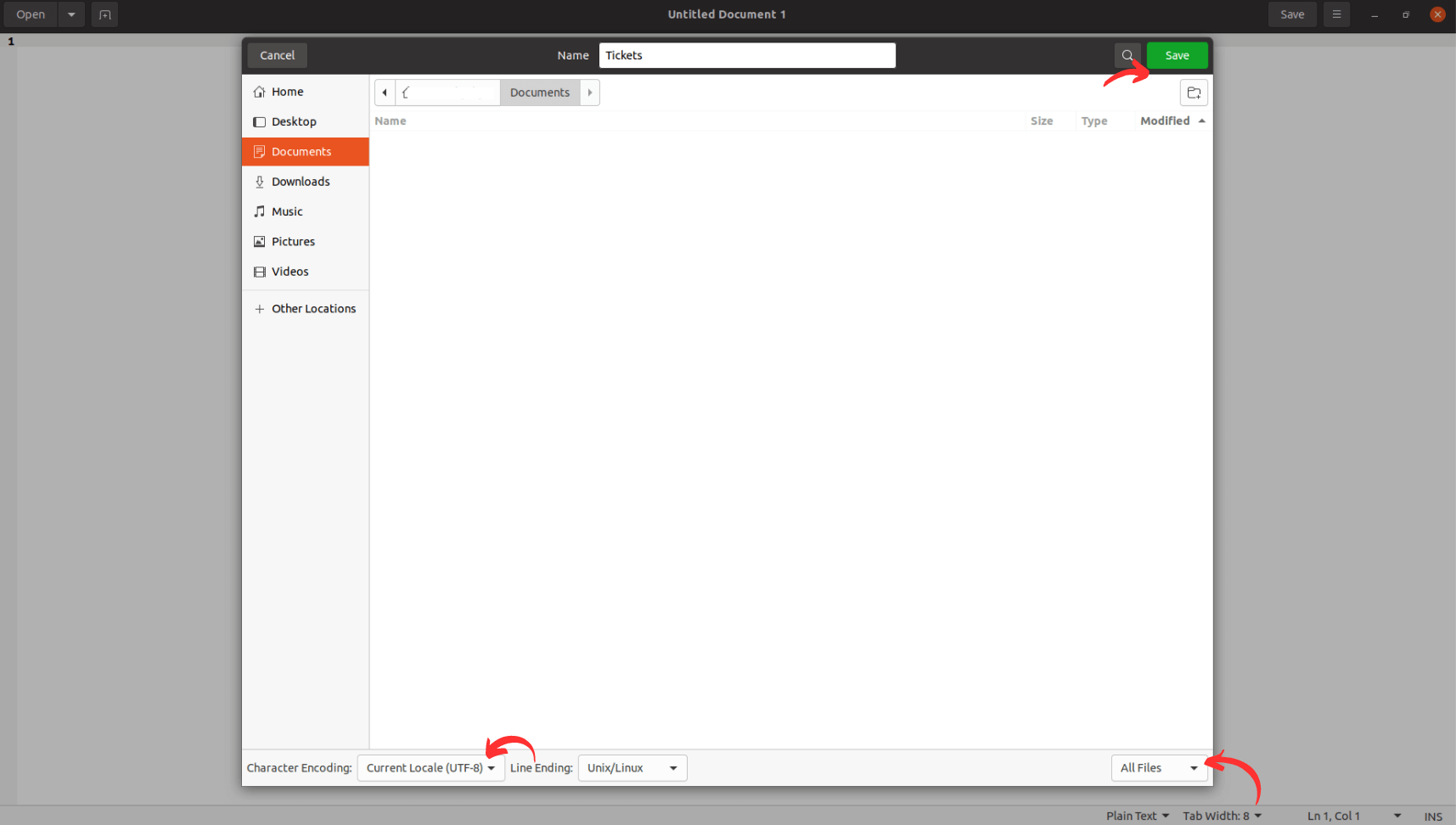
Lembre-se de que alguns editores de texto podem exigir que você adicione manualmente a extensão ".csv" ao nome do arquivo, como "Arquivo.csv".